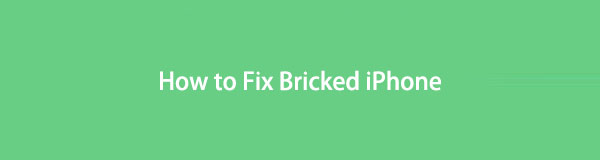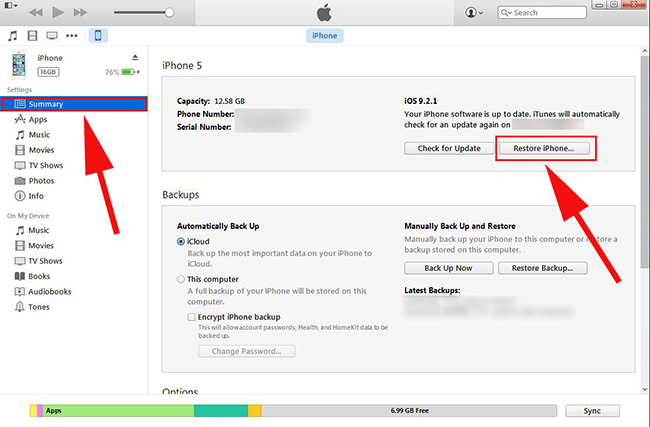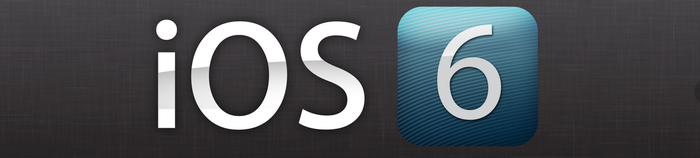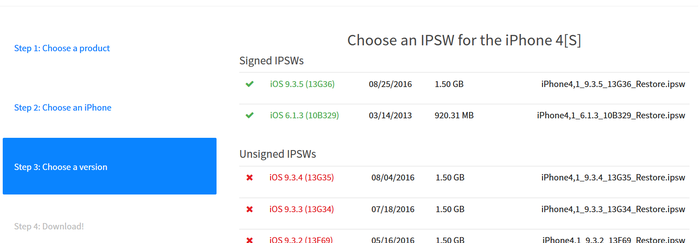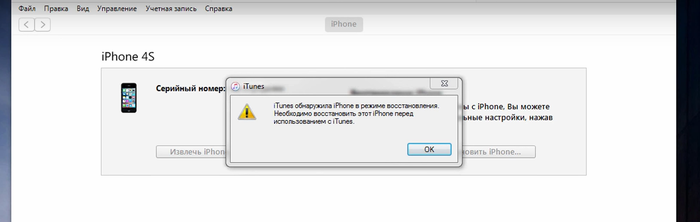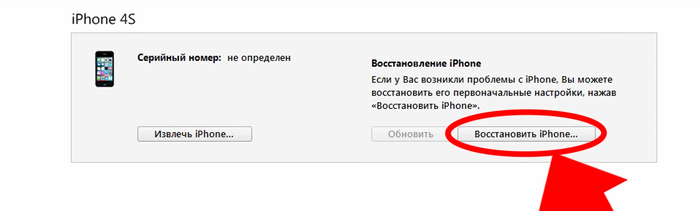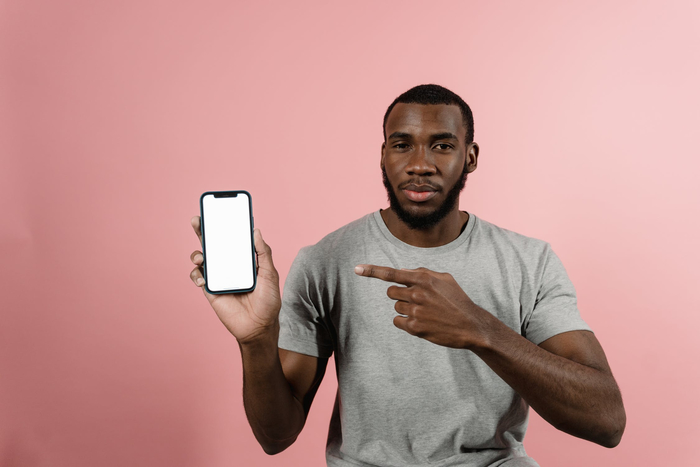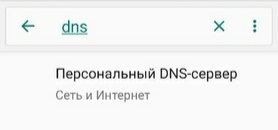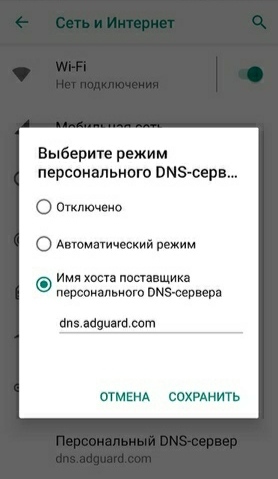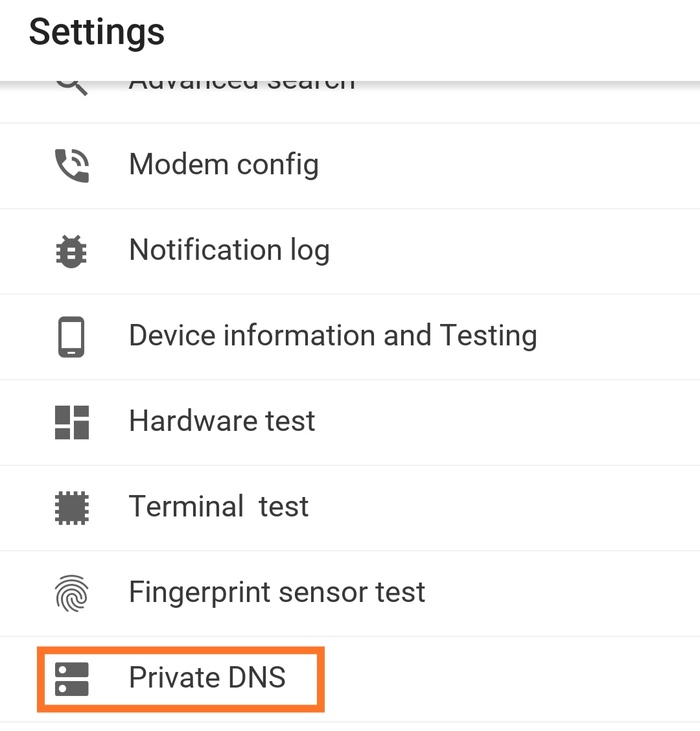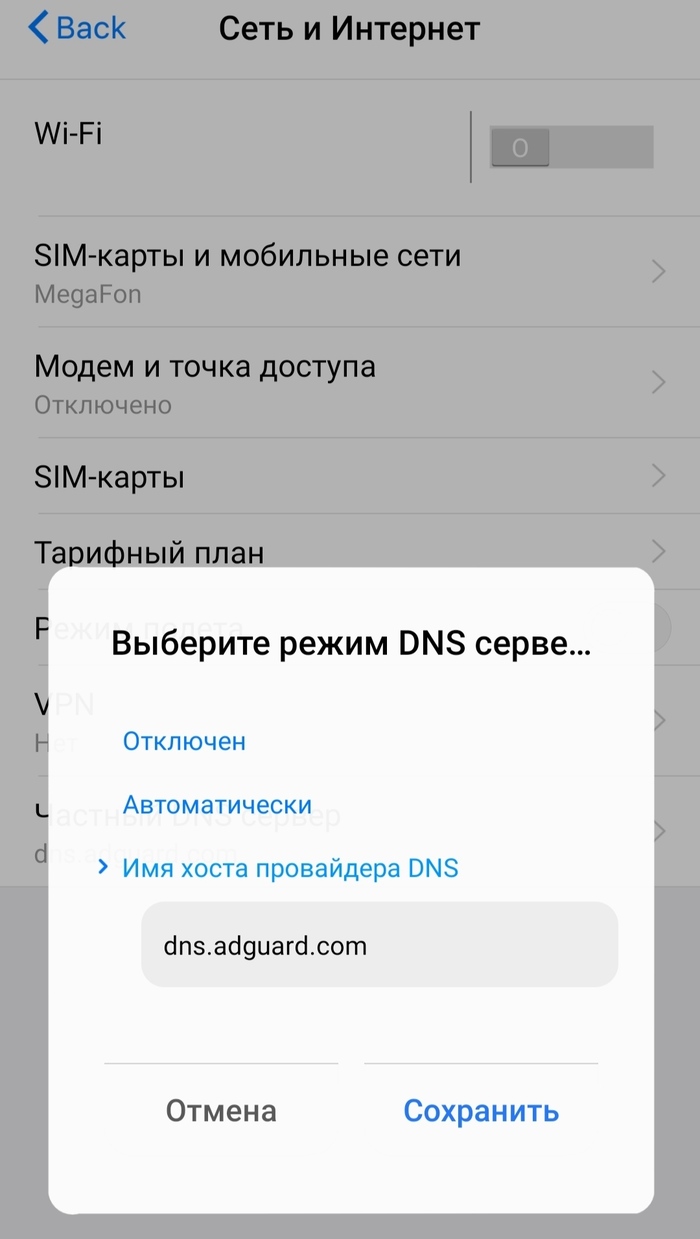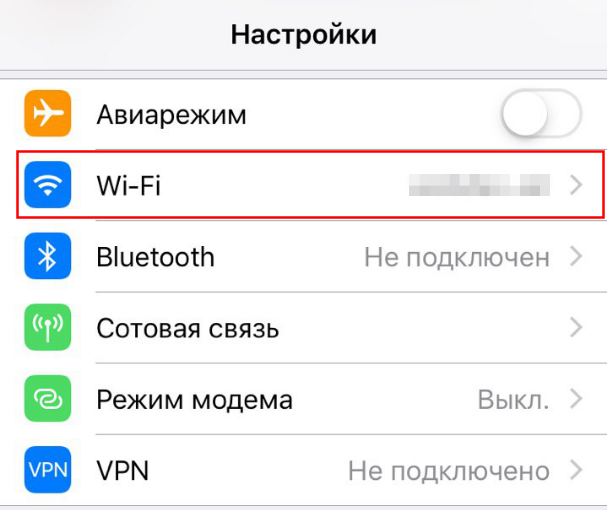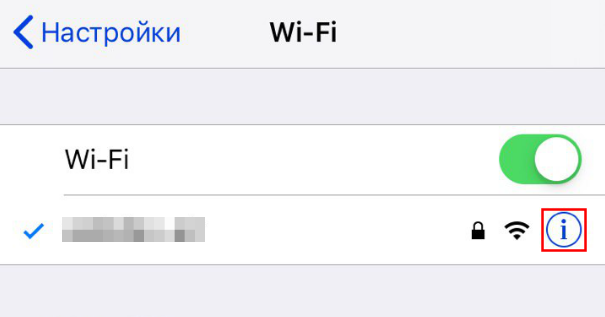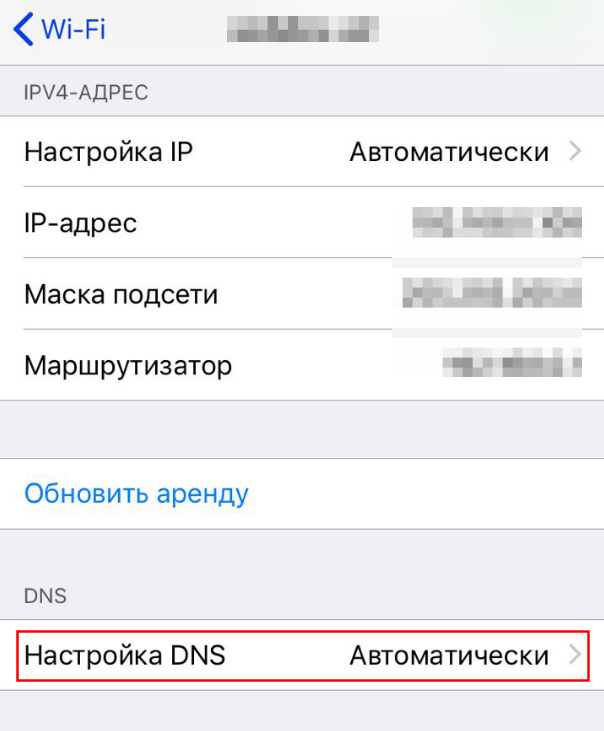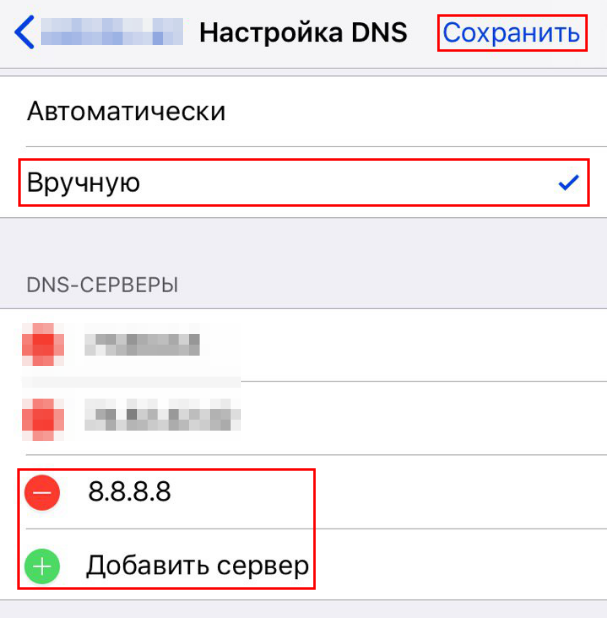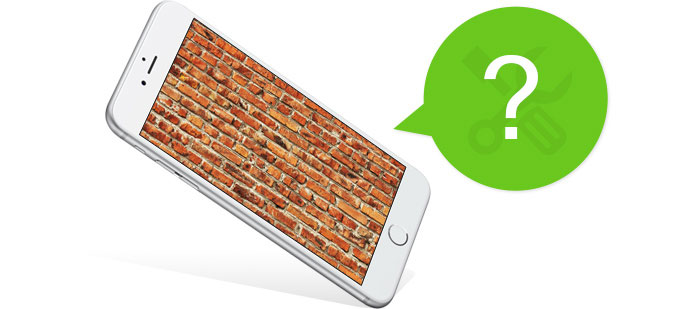Айфон стал кирпичом что делать
Важно! Не хотите, чтобы ваш iPhone стал «кирпичом»? Проверьте его (инструкция)
Проверьте свои iPhone, на всякий случай.
Мы неоднократно писали о том, что некоторые iPhone под управлением iOS 11 могут быть полностью заблокированы ошибкой активации 0xE8000013. Тем, кто уже «словил» ошибку помочь, увы, на текущий момент никак нельзя. А вот предотвратить появление ошибки очень просто. О том, как проверить свой iPhone на подверженность ошибке 0xE8000013 и что делать, если опасность существует рассказали в этой инструкции.
Об ошибке
Ошибка 0xE8000013 чаще всего возникает на восстановленных неофициальным образом iPhone, так называемых «рефах» (ref, от refurbished — восстановленный). Важно понимать, что речь идет не про восстановленные Apple смартфоны («как новые»), а отремонтированные китайскими умельцами.
Причина ошибки заключается в том, что серийный номер блокируемого устройства уже есть в базе Apple. Он присваивается новому iPhone, который был восстановлен самой компанией.
Имея чужой серийный номер, восстановленный неофициально iPhone просто-напросто не может активироваться. Из-за этого после полного сброса настроек или восстановления на резервную копию аппарат превращается в «кирпич».
В результате мошенничества или просто банальных человеческих ошибок, иногда такие смартфоны попадают и в магазины, которые торгуют iPhone официально. В этом материале мы привели пример такого неожиданного стечения обстоятельств, который, разумеется, поражает.
Именно поэтому проверить свои iPhone рекомендуется всем.
Как проверить iPhone
Для проверки на подверженность ошибке 0xE8000013 нужно лишь проверить серийный номер iPhone через специальный сервис сайта Apple. Узнать серийный номер iPhone можно в меню «Настройки» → «Основные» → «Об устройстве».
Далее нужно перейти по этой ссылке и указать номер в графе «Введите серийный номер».
Выдача обо всем расскажет. Если сервис показал сведения об устройстве и состоянии его гарантии, то с вашим iPhone все в порядке, переживать за него не стоит. Но если после запроса появилось сообщение «К сожалению, этот серийный номер соответствует продукту, который был заменен. Проверьте имеющиеся данные и повторите ввод серийного номера. Если данные верны, попробуйте связаться с нами», ваш смартфон в опасности!
И что тогда делать?
Если серийный номер вашего iPhone соответствует продукту, который был заменен, то при полном сбросе настроек или восстановлении на резервную копию (под управлением iOS 11) вы словите ошибку 0xE8000013. iPhone окажется заблокированным и вы не сможете попасть даже на главный экран.
Выход из ситуации один — не выполнять никаких специальных действий со смартфоном. А именно — не выполнять полный сброс, не откатываться на предыдущие версии iOS, не восстанавливаться на резервные копии. Лучше всего забыть и о следующих обновлениях iOS, в которых Apple вполне может опознать в вашем iPhone отремонтированное неофициально устройство. Отказаться от получения обновлений, к слову, очень просто — инструкция.
При отказе от всяческих специфических действий ваш iPhone продолжит нормально работать.
iOS 15 превратила iPhone/iPad в кирпич. Что делать?
Новая мобильная платформа iOS 15 вышла и уже доступна для загрузки пользователям iPhone и iPad. Это событие сильно обрадовало владельцев мобильных устройств, и они в срочном порядке стали устанавливать прошивку на свои гаджеты. Правда, случилось непредвиденное. iOS 15 превратила iPhone/iPad в «кирпич»: об этом сообщили сразу несколько пользователей, и их количество может увеличиться. Как восстановить «кирпич» iPhone X/8/7 Plus/7/SE/6s/6/5s/5, расскажем прямо сейчас.
iOS 15 превратила iPhone/iPad в «кирпич», что делать?
После обновления iOS 15 ваш iPhone/iPad превратился в кирпич. Устройство не включается, не реагирует на ваши нажатия, не работает и не подает признаков жизни. При этом вы уверены, что батарея на iPhone/iPad полностью заряжена. Что делать в этой ситуации? Выход один – использовать инструмент Tenorshare ReiBoot, чтобы восстановить кирпич iPhone. Утилита бесплатная, справляется со своей задачей быстро, всего за несколько кликов, гарантирует 100% решение данной проблемы.

Как восстановить «кирпич» iPhone X/8/7 Plus/7/SE/6s/6/5s/5?
Чаще всего iPhone или iPad превращаются в «кирпичи» после установки iOS 15 по воздуху. Если устанавливать прошивку через iTunes, мало вероятно, что вы столкнетесь с подобной ошибкой. Если же вы все-таки уже держите в руках «кирпич» вместо iOS-устройства, используйте инструкцию ниже для того, чтобы восстановить «кирпич» iPhone.
1. На официальном сайте разработчиков необходимо загрузить программу Tenorshare ReiBoot, после этого выполнить ее установку на компьютер (Mac или Windows).
2. Запустите утилиту и подключите ваш iPhone или iPad к компьютеру с помощью кабеля USB. Программа автоматически идентифицирует ваше устройство.
3. Теперь необходимо нажать кнопку «Войти в режим восстановления». Нажав на нее, вы запустите режим восстановления вашего устройства. Через несколько секунд на экране вашего айфона или айпада появится логотип iTunes и кабель USB.
4. Через некоторое время, когда кнопка «Выйти из режима восстановления» станет активной, нужно будет на нее нажать. Ваш телефон или планшет будет автоматически перезапущен. После перезагрузки устройство будет готово к работе. Проблема будет решена!
Как видите, программа Tenorshare ReiBoot – это самое простое и самое действенное решение проблемы, если обновление iOS 15 превратило ваш iPhone/iPad в кирпич. Обращаем ваше внимание, что в целях безопасности рекомендуется делать перед загрузкой каждого обновления системы резервную копию всех данных. Утилита Tenorshare ReiBoot может решить не только эту проблему, но и другие системные ошибки с помощью входа и выхода из режима восстановления: айфон завис на логотипе яблока или на черном экране, iTunes не распознает ваш iPhone, айфон постоянно перезагружается или завис при звонке.

Обновление 2021-09-10 / Обновление для Проблемы и Решения с iOS 11
Как исправить кирпичный iPhone без восстановления (поддерживается iOS 12)
Я подключил свой iPhone к компьютеру для обновления до последней версии iOS, и в середине процесса обновления в iTunes появляется сообщение об ошибке. Ошибка iTunes продолжает существовать независимо от того, как я пытаюсь выполнить сброс и восстановление, и мой телефон застрял подключиться к iTunes логотип. Пожалуйста, помогите, я думаю, что мой iPhone стал кирпичным. Как это исправить? Заранее спасибо!
Я считаю, что большинство пользователей устройств iOS когда-либо получали свои iPad, iPod или iPhone не включается или кирпич, так как мне сказали, что десятки людей получают свой iPhone из-за неудачного обновления iOS, выхода из строя или джейлбрейка.
Если какой-либо из этих симптомов возникает на вашем устройстве: iPad застревает на логотипе Apple, iPhone черный экран, iPhone красный экранВ режиме восстановления iTunes, на вращающемся колесе или на экране устройства логотип батареи отображается красной линией, но на самом деле он полностью заряжен, что означает, что устройство заблокировано.
Обычно пользователи пытаются восстановить поврежденный iPhone с помощью полной перезагрузки телефона, восстановления устройства или выполнения восстановления DFU.
Однако,
Если возможно, пожалуйста, сделайте резервную копию вашего iPhone, прежде чем делать это, потому что восстановление всегда равно потере данных. Поэтому здесь я хотел бы представить лучший способ разблокировать iPhone, не стирая при этом никаких ваших данных!
FoneLab позволяет исправить iPhone / iPad / iPod из Режим DFU, режим восстановления, логотип Apple, режим наушников и т. д. в нормальное состояние без потери данных.
1. Сброс настроек iPhone с помощью iTunes для восстановления заблокированного iPhone
Когда ваш iPhone заложен, вы не можете управлять устройством вообще. iTunes будет хорошим выбором для сброса iPhone, чтобы исправить проблему. Это требует, чтобы iTunes мог обнаружить ваше устройство, не подтверждая соединение снова на экране вашего iPhone.
Вы должны помнить, что это уничтожит данные iPhone. И тогда вы можете начать сброс настроек iPhone.
Шаг 1 Подключите устройство к компьютеру с помощью USB-кабеля, а затем запустите ITunes за компьютером.
Шаг 2 Нажмите значок устройства > Заключение > Восстановление iPhone.
Шаг 3 Следуйте инструкциям на экране, чтобы подтвердить восстановление.
Если вы не хотите терять данные iPhone, вам следует перейти к методу 2.
2. Используйте FoneLab, чтобы исправить кирпичный iPhone
Все что тебе нужно это FoneLab iOS Восстановление системы- мощное программное обеспечение для восстановления системы iOS, которое способно решать любые проблемы системы iOS, такие как режим восстановления, режим DFU, iPad застревает на логотипе Apple, черный экран, синий экран, iPhone продолжает перезагружаться, выйти из режима DFU, сбой сообщений iPhoneи т. д. до нормального состояния без потери данных. Программное обеспечение поддерживает все устройства iOS, такие как iPhone X, iPhone SE, iPhone 7 / 7 Plus, iPhone 8 / 8 Plus, iPhone 6s Plus, iPad Pro, iPad Air, iPad mini, iPod и другие.
Это восстановление системы iOS простое в использовании и безопасное 100%.
Пожалуйста, проверьте ниже простой учебник о процессе восстановления.
Как разблокировать iPhone без восстановления
Шаг 1 Прежде всего, бесплатно загрузите программное обеспечение FoneLab iOS System Recovery по ссылке ниже в зависимости от того, какая операционная система работает на вашем компьютере, и установите его позже.
FoneLab позволяет переводить iPhone / iPad / iPod из режима DFU, режима восстановления, логотипа Apple, режима наушников и т. Д. В нормальное состояние без потери данных.
Шаг 2 Подключите ваш iPhone к компьютеру через USB-кабель. Как только программное обеспечение обнаружит ваше устройство, вы можете выбрать Дополнительные инструменты в левом нижнем углу, а затем нажмите Восстановление системы iOS на правой панели интерфейса.
Шаг 3 Программное обеспечение может обнаружить подключенный iPhone в ненормальном состоянии и попросит вас нажать кнопку подтвердить чтобы начать.
Шаг 4 Вам будет предложено подтвердить информацию вашего iPhone. Нажмите Исправить если это правильно, но если нет, выберите точную информацию вручную перед ремонтом. Для загрузки плагина потребуется некоторое время, пожалуйста, не отключайте и не используйте ваше устройство во время процесса. В противном случае это может привести к сбою ремонта.
Шаг 5 Программа загрузит последнюю версию вашей прошивки, чтобы восстановить поврежденную систему и исправить ее на нормальную. Для завершения потребуется некоторое время, пожалуйста, не отключайте устройство и не работайте с ним во время процесса загрузки.
Чтобы быть честным,
Получение исправленного iPhone может быть кошмаром без эффективного инструмента. Благодаря FoneLab iOS System Recovery за чрезвычайно простую работу для каждого пользователя устройства iOS.
Если вы не можете скользить, чтобы управлять iPhone, пожалуйста, проверьте как разблокировать отключенный айфон.
FoneLab позволяет переводить iPhone / iPad / iPod из режима DFU, режима восстановления, логотипа Apple, режима наушников и т. Д. В нормальное состояние без потери данных.
Живой кирпич, или как заставить работать iphone 4s снова
Со временем прошивка для телефонов становиться все требовательней и тяжелей, старые телефоны, как iphone 4s / iphone 4 /Ipad 2 уже не справляются с новыми версиями ios (8 и выше).Модели начинают нещадно лагать и на них становится сложно работать.
По этой причине Apple с января 2018 года начала снова подписывать старые версии системы.Немножко опоздав, всего на пару месяцев, я решил написать о том как все же продаунгрейдить данный кирпич.
Многие приложения перестанут работать, вместо лагов, они просто не установятся из-за старой системы,имейте в виду.
Как это сделать?
Прежде всего вам понадобится itunes любой версии и прошивка с сайта ipsw.me
Теперь к самому процессу поэтапно.
Доступно для Iphone 4/4s/ipad 2 (2012 года)
1)На сайте находим данную подписанную версию и скачиваем.
2)Сохраняем все дорогое вашему сердцу на ПК, иначе информация сотрётся безвозвратно
3)Зажимаем кнопку power и home на 10 секунд после чего отпускаем кнопку power и продолжаем зажимать home еще 10 секунд,теперь itunes видит телефон в режиме восстановления
4)Зажимаем клавишу Shift и жмем ЛКМ по кнопке «восстановить iphone»
5)Ждем конца установки и наслаждаемся после запуска.
Если у вас двухфакторная аутентификация, то вводим пин без пробелом после пароля.
6)Теперь обратно переносим фотографии и номера в ваш новый старый телефон
Список поддерживаемых приложений проверенных мной:
Opera
Youtube
Vk
4s, 5, ipad 2-3 и первый миник, вполне себе откатываются на 8.4.1, там и приложений полно и тащат ее нормально.
из-за политики безопасности яблока, скоро эти динозавры вообще ничего не смогут.
там чуть ли не минимальная версия 10 будет. для айтюнса и стора.
IOS 16 будет автоматически удалять с телефонов “неприемлемый” контент
Новая мобильная операционная система iOS 16 выйдет с неотключаемым помощником Apple Guard – программа будет регулярно сканировать содержимое телефона и автоматически удалять с него “неприемлемый” контент. Согласно планам Apple, анализироваться будут не только сохранённые изображения и видео, но и история браузера и переписки в мессенджерах.
В настоящий момент корпорация готовит программную спецификацию, которая позволит “стражу” получать данные из сторонних программ. Разработчики, которые не имплементируют технологию до 2 квартала 2023 года, больше не смогут распространять свою продукцию через App Store.
В Apple официально пока не комментировали нововведение – в ответ на запрос журналистов компания только сообщила, что будет делать всё необходимое для защиты и поддержки ценностей сообщества Apple и борьбы с нетерпимостью и “отравленным мышлением”, не уточняя, что именно имеется в виду под этой формулировкой.
Бесплатные игры и приложения на телефон
Бесплатно Resume Builder — Приложение, помогающее быстро составить резюме на английском языке.
Бесплатно Sortify — Планировщик со списками задач и покупок, заметками, аналитикой и многим другим.
Бесплатно Chronology — Платформер с элементами головоломки и отличной графикой.
Бесплатно Quell+ — Переосмысление классической головоломки.
Читал аналогичный пост, написанный 2 дня назад для ПК, и судя по комментариям, вопрос животрепещущий, т.к. бо́льшую часть времени мы всё-же проводим с телефоном в обнимку)
Итак, как заблокировать надоедливую рекламу, всплывающую в приложениях, при просмотре сайтов, принудительно открывающуюся в играх, и всё это без шаманских танцов с бубном, сторонних программ и платных sms на короткие номера?)
Для Android:
Настройки > в поисковой строке пишем «DNS» > Персональный DNS сервер > Имя хоста DNS > прописываем » dns.adguard.com > Profit!
Вы прекрасны, великолепны и у вас теперь нет рекламы!))
Для визуалов, ниже в картинках, как это сделать:
Для Xiaomi и кастомных прошивок на его основе (MIUI) может потребоваться дополнительное приложение, если не отображает этот пункт меню:
Далее там выбираем пункт «Private DNS» и также прописываем настройку.
Если у вас не находит данный пункт меню в телефоне, просто поищите в Гугле, по фразе:
Как настроить DNS на Samsung A10 (представьте свое название производителя и модели)
А как-же владельцы iPhone и iPad спросите вы?
А никак! Ябочники должны страдать!
Ну, или покупать настройку всего за 19,99$
Муа-ха-ха-ха! «Зловещий смех»))
На самом деле здесь всё запутанней, сложнее и вообще, я, как старый «пират» не особо люблю айось за закрытость платформы, ну вы поняли)
Итак, настройка DNS в iOS (iPhone, iPad):1)Войдите в меню настроек устройства
2)Выберите пункт «Wi-Fi» (для мобильных сетей ручная настройка DNS невозможна).
3)Нажмите на название сети, к которой устройство подключено в данный момент.
4) В поле «DNS» введите введите адреса DNS:
176.103.130.130 (основной)
и
176.103.130.131(дополнительный)
чтобы прописать сервера AdGuard
либо
8.8.8.8
и
8.8.4.4
чтобы прописать DNS от Google
Итак, поздравляю!
Теперь и вы тоже прекрасны и можете наслаждаться пользованием телефоном без рекламы)
Пы.Сы.
Если вы хотите иметь альтернативу, чуть ниже приведу список открытых DNS серверов с описанием:
OpenDNS
208.67.222.222
208.67.220.220
Достоинства:
Давно представлен на рынке
Блокирует фишинг-сайты
Дополнительная веб-фильтрация
Cloudflare
1.1.1.1
1.0.0.1
Достоинства:
Отличная производительность
Строгие правила конфиденциальности
Поддержка на форуме сообщества
Также Cloudflare ввел фильтрацию вредоносного ПО через серверы: 1.1.1.2 и 1.0.0.2
и блокировку контента для взрослых (особенно актуально будет тем, у кого маленькие детки пользуются смартфоном) через серверы 1.1.1.3 и 1.0.0.3.
Google Public DNS
8.8.8.8
8.8.4.4
Достоинства:
Прозрачность и соблюдение конфиденциальности
Недостатки:
Предназначен для опытных пользователей
Яндекс.DNS
77.88.8.8
77.88.8.1
Достоинства:
Защита от вредоносного ПО
Стабильность
Недостатки:
Не самая высокая скорость работы
Comodo Secure DNS
8.26.56.26
8.20.247.20
Достоинства:
Фокус на безопасность
Обработка припаркованных доменов
Недостатки:
Не самая лучшая производительность
Quad9 DNS
9.9.9.9
149.112.112.112
Достоинства:
Высокий уровень производительности
Блокировка вредоносных доменов
Недостатки:
Мало информации по настройке
Adguard DNS
176.103.130.130
176.103.130.131
Достоинства:
Блокировка рекламы, счетчиков и фишинг-сайтов
Недостатки:
Блокируется не вся реклама из-за технологических ограничений
Пы.Пы.Сы. На этом всё) Пользуйтесь на здоровье, и пусть ваш интернет всегда будет чистым, а устройства без вирусов!))
Пять способов починить кирпичный iPhone
Очень неприятно, что ваш iPhone не реагирует, особенно когда вы используете его для повседневных задач. Это распространено, когда iPhone кирпичом. Ваш iPhone блокируется, когда вы что-то делаете на нем, например, обновление программного обеспечения iOS, джейлбрейк или другое. Как разблокировать iPhone? Как вы можете восстановить кирпичный iPhone? В этой статье мы хотели бы показать вам несколько эффективных способов кирпич iPhone исправить.
Как починить кирпичный айфон?
Часть 1. Причины кирпичного iPhone
Есть много причин, почему вы получаете ваш iPhone кирпичом:
◆ Вы загрузили вредоносное приложение или игру с небезопасного ресурса, в результате чего iPhone оказался заблокированным.
◆ Неправильные операции во время обновления программного обеспечения iPhone.
◆ Аккумулятор iPhone внезапно разрядился во время обновления программного обеспечения iPhone.
◆ Вы пытались принудительно перезагрузить iPhone во время обновления программного обеспечения iPhone.
◆ Плохое соединение существует во время процесса обновления iOS.
◆ Ваш ПК или Mac был заражен каким-либо вредоносным ПО и заблокировал ваш iPhone.
Часть 2. Как починить кирпичный айфон
Способ 1. Перезагрузите ваш iPhone
Большую часть времени простая перезагрузка вашего iDevice может восстановить кирпичный iPhone. Нажмите и удерживайте кнопку питания и кнопку «Домой» одновременно в течение 5–10 секунд, пока не появится состояние iPhone. В конце концов, вы должны увидеть логотип Apple на экране, и iPhone запустится как обычно.
Способ 2. Восстановите ваш iPhone через iTunes
Если ваш iPhone по-прежнему не отвечает, вы должны восстановить устройство. iTunes может помочь вам восстановить iPad. Подключите свой iPhone к компьютеру, на котором вы когда-либо подключали устройство к iTunes. Подключите iPad к ПК или Mac и запустите iTunes. Нажмите значок устройства после подключения и войдите в окно «Сводка». Нажмите кнопку «Восстановить iPad…», и ваш планшет перезагрузится.
Способ 3. Понижение с текущей версии iOS
Способ 4. Джейлбрейк вашего iPhone
Некоторые вредоносные приложения несовместимы с вашим iPhone, что позволяет вам получить кирпичный iPhone. Тогда вы можете сделать джейлбрейк своего iPhone и удалить небезопасное приложение для исправленного iPhone.
Способ 5. Войдите в режим DFU для восстановления iPhone
Вы можете перевести iPhone в режим DFU когда ваш iPhone получает кирпич или не имеет ответа. Прежде чем войти в режим DFU, вам нужно выключить ваш iPhone. После этого нажмите и удерживайте кнопку «Домой» во время подключения устройства к компьютеру с запущенным iTunes. Вы можете отпустить кнопку «Домой», пока не увидите USB-кабель со стрелкой в направлении логотипа iTunes. Экран iPhone становится черным, что означает, что вы находитесь в режиме DFU. Во всплывающем сообщении iTunes будет показано, что iTunes обнаружила устройство в режиме DFU.
Что делать, если ваш кирпичный iPhone застрял в режиме DFU
Шаг 1 Выберите iOS System Recovery
Запустите FoneLab и подключите ваш iPhone к ПК через USB-кабель. Нажмите «Дополнительные инструменты» с левой стороны и выберите Восстановление системы iOS в основном интерфейсе.
Нажмите «Пуск», чтобы начать процесс восстановления системы.
Шаг 2 Загрузите прошивку вашего iPhone
Ошибка из-за прошивки приводит к зависанию вашего iPhone в режиме DFU. Вам необходимо скачать прошивку для восстановления системы iOS. Как только вы подключите iPhone к компьютеру, iOS System Recovery автоматически распознает его, и вы можете напрямую нажать кнопку «Восстановить», чтобы получить нужную прошивку iPhone. Если вы уже загрузили плагин ранее, вы можете нажать кнопку «Выбрать», чтобы восстановить систему iPhone.
Шаг 3 Исправить зависание iPhone в режиме DFU
За несколько минут процесс загрузки будет завершен. FoneLab продолжит ремонт вашей системы iPhone. Примерно через 5-10 минут ваш iPhone выйдет из режима DFU, а не застрянет в нем. FoneLab восстановит ваше устройство iOS до нормального состояния, когда у iPhone возникнут другие проблемы, такие как эхо iPhone.
В этой статье мы в основном обсуждаем несколько полезных способов помочь вам исправить кирпичный iPhone, Независимо от того, какой метод вы будете использовать, мы искренне надеемся, что вы сможете разблокировать свой iPhone и вернуть его в нормальное состояние.